苹果手机触控小圆点怎么关闭,苹果手机的触控小圆点(也被称为虚拟主页键)是一个方便的功能,它使得用户可以通过轻触屏幕来返回主屏幕,有时候我们可能希望关闭这个小圆点,以便腾出更多的屏幕空间或者避免误触。关闭苹果手机小圆点的设置步骤其实非常简单。本文将为大家介绍如何关闭苹果手机触控小圆点,并提供详细的操作指引。无论您是想自定义手机界面,还是纯粹为了个人喜好,关闭这个功能都将为您带来更加舒适的使用体验。接下来让我们一起来了解如何进行设置吧!
关闭苹果手机小圆点设置步骤
具体方法:
1.苹果小圆点如下图所示,它是用来辅助触碰的。
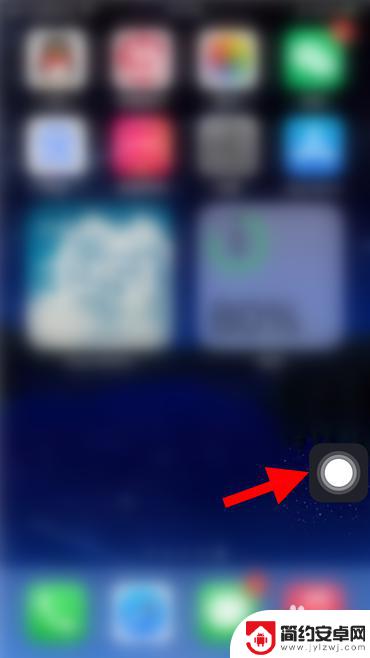
2.想要关闭小圆点,首先打开“设置”功能。
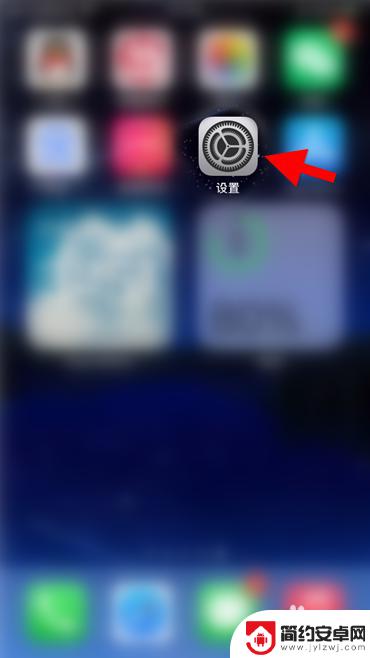
3.在设置列表点击“通用”,打开通用菜单列表。
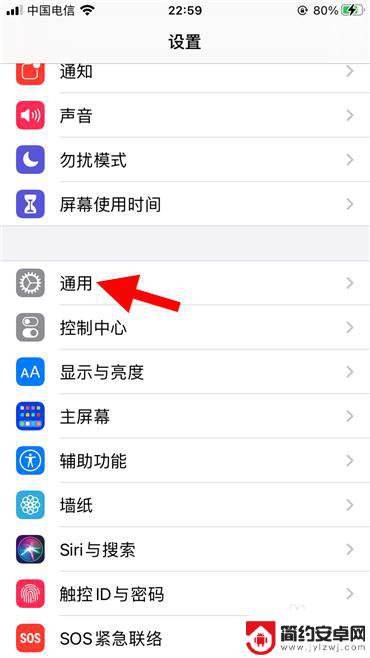
4.在列表所有列表中点击“触控”。
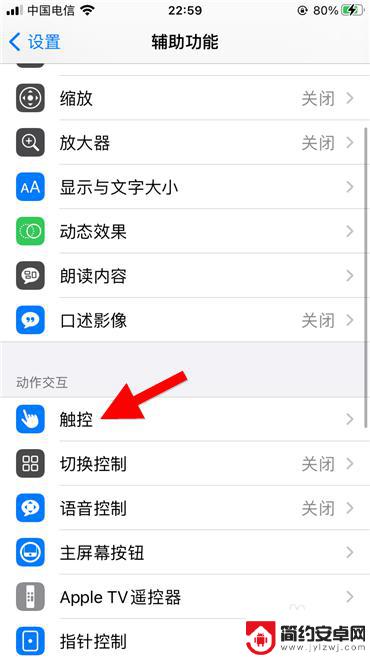
5.点进去后,点击点第一项“辅助触控”。
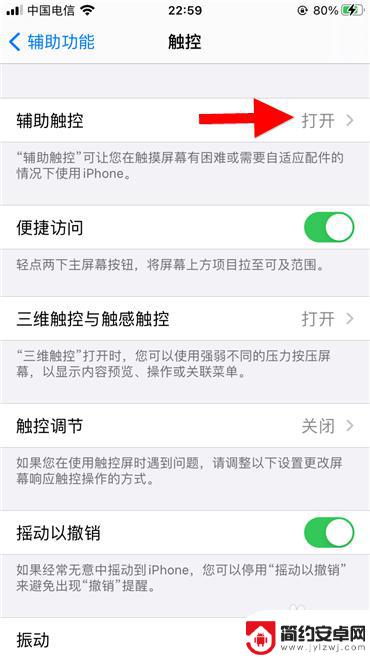
6.进去后,将辅助触控功能关闭。这样小圆点就消失了。
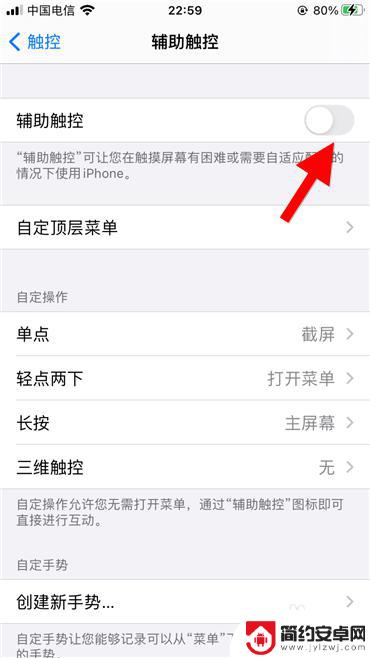
以上是关于如何关闭苹果手机触控小圆点的全部内容,如果你遇到相同的问题,可以按照本文提供的方法解决。










